
今天和大家分享一下win10系统连接共享打印机时提示“找不到驱动程序”问题的解决方法,在使用win10系统的过程中经常不知道如何去解决win10系统连接共享打印机时提示“找不到驱动程序”的问题,有什么好的办法去解决win10系统连接共享打印机时提示“找不到驱动程序”呢?小编教你只需要1、首先我们在要在想使用网络打印机的电脑上安装好这台打印机的驱动。然后在按照下面的步骤进行; 2、打开“控制面板”---“查看设备和打印机”就可以了;下面就是我给大家分享关于win10系统连接共享打印机时提示“找不到驱动程序”的详细步骤::
原因分析:
这个问题很容易出现在两个电脑系统不是一样的网络中,比如说,电脑A的系统是32位win10,安装有本地打印机,电脑B的系统是64位win8,想使用电脑A中的网络打印机。这时会出现上面的提示的。
1、首先我们在要在想使用网络打印机的电脑上安装好这台打印机的驱动。然后在按照下面的步骤进行;
2、打开“控制面板”---“查看设备和打印机”;

3、在打开的这个界面中,点击“添加打印机”;
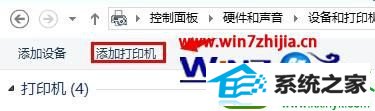
4、这时会出现网络上共享的打印机。这里以“KoniCA MinoLTA”为例,点击这个打印机,下一步;
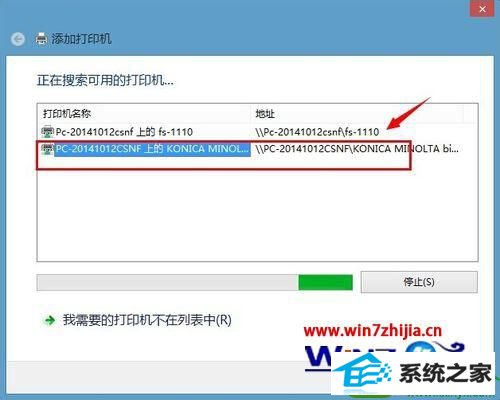
5、成功出现这个打印的添加界面 了,点击“下一步”继续;

6、点击完成,就可以了。
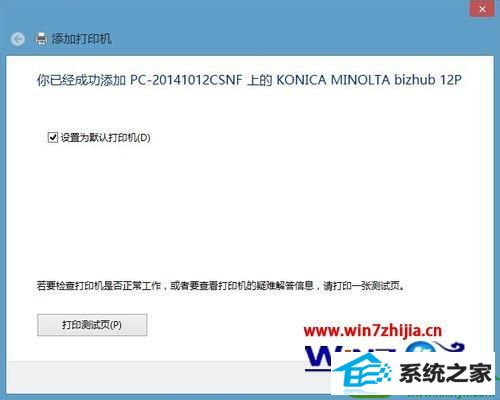
通过上面的方法就可以帮助大家解决win10系统连接共享打印机时提示“找不到驱动程序”这个问题了,如果你有碰到一样的故障不妨可以尝试上面的方法进行解决就可以了
本站发布的系统与软件仅为个人学习测试使用,不得用于任何商业用途,否则后果自负,请支持购买微软正版软件!
Copyright @ 2022 大师系统版权所有